WPS Office 是一款功能强大、兼容性高且广受欢迎的办公软件套件,为全球用户提供高效的文档处理解决方案。对于希望在电脑或移动设备上进行文档编辑、表格制作和演示的用户来说,从官方渠道下载并正确安装 WPS Office 是确保软件安全与稳定运行的第一步。本指南将为您提供在 Windows、Mac 及移动设备上下载和安装最新版 WPS Office 的详细步骤,并解答安装过程中可能遇到的常见问题。
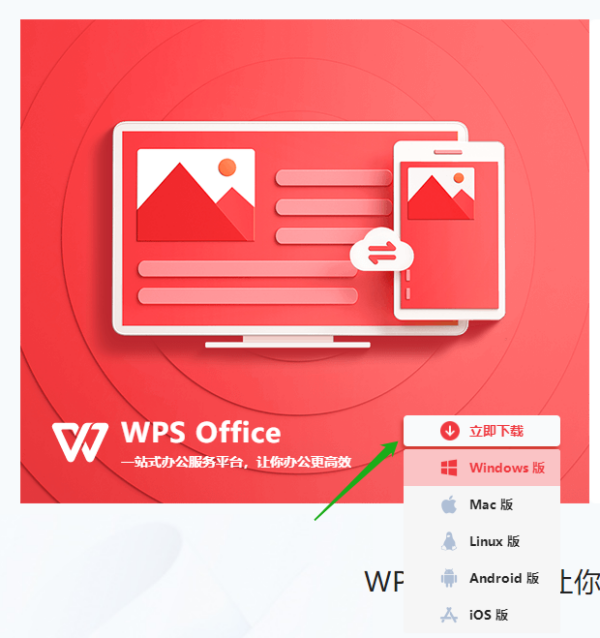
文章目录
- 什么是WPS Office?为何选择它?
- 如何从官方渠道安全下载WPS Office?
- WPS Windows版下载与安装步骤
- WPS Mac版下载与安装详解
- WPS移动版(安卓与iOS)下载安装指南
- 安装WPS Office时可能遇到的常见问题及解决方案
- WPS Office版本选择:个人版与高级版有何不同?
- 安装后如何充分利用WPS Office?
- 用户常见疑问解答
什么是WPS Office?为何选择它?
WPS Office 是一套集文字处理(Writer)、电子表格(Spreadsheets)、演示文稿(Presentation)和PDF工具于一体的综合性办公软件。它以其轻量级、高效率和卓越的兼容性而著称,成为个人用户、学生和企业处理日常办公任务的理想选择。选择 WPS Office 的理由非常充分:
首先,它高度兼容 Microsoft Office 文件格式(.docx, .xlsx, .pptx),用户可以无缝打开、编辑和保存这些文件,无需担心格式错乱问题。其次,WPS Office 提供了强大的云服务功能,用户可以将文档同步到云端,实现跨设备访问和协同办公。此外,其内置的丰富模板库和强大的PDF编辑功能,如合并、拆分和注释,极大地提升了工作效率。特别是对于Mac用户,WPS Office for Mac 经过精心优化,完美适配macOS系统,提供流畅且原生的操作体验。
如何从官方渠道安全下载WPS Office?
为了避免下载到捆绑恶意软件或广告的修改版程序,务必从官方网站进行下载。从非官方渠道下载软件可能导致您的设备感染病毒、个人信息泄露或软件功能异常。官方渠道不仅能保证安装包的纯净与安全,还能确保您获取到的是功能最全、性能最稳定的最新版本。
不同操作系统的官方下载来源如下:
| 操作系统 | 官方下载渠道 |
|---|---|
| Windows | WPS Office 官方网站 |
| macOS | wps-mac.com 或 Mac App Store |
| Android | Google Play Store 或各大手机品牌应用商店 |
| iOS/iPadOS | Apple App Store |
请根据您的设备类型,选择对应的官方平台进行下载。尤其是Mac用户,访问 wps-mac.com 可以获取专为macOS优化的最新版本,享受最佳性能和最新的AI功能。
WPS Windows版下载与安装步骤
在Windows系统上安装WPS Office非常简单。只需遵循以下几个步骤,即可快速完成部署。
Windows系统最低配置要求
在开始安装前,请确保您的计算机满足以下最低要求,以保证软件流畅运行:
- 操作系统: Windows 7 / Windows 8 / Windows 10 / Windows 11
- 处理器 (CPU): 双核处理器或更高
- 内存 (RAM): 至少 2 GB
- 硬盘空间: 至少 4 GB 可用磁盘空间
详细图文安装教程
第一步,访问WPS Office官方网站,网站会自动识别您的操作系统并推荐合适的版本。点击“立即下载”按钮,获取最新的安装程序(通常是一个 .exe 文件)。
第二步,找到下载好的安装文件,双击启动安装向导。您会看到用户协议界面,请仔细阅读并勾选“我已阅读并同意WPS许可协议”。
第三步,您可以选择安装路径。点击“自定义安装”可以更改软件的安装位置。如果您不进行更改,软件将默认安装在C盘。建议根据磁盘空间情况选择合适的安装目录,然后点击“立即安装”。
第四步,安装过程会自动开始,进度条会显示安装进度。这个过程通常只需要几分钟。安装完成后,安装向导会提示您安装成功。您可以选择立即启动WPS Office。
首次启动与账户登录
安装完成后,您可以在桌面或开始菜单中找到WPS Office的图标。首次启动时,软件可能会提示您登录WPS账号。登录账号后,您可以享受云同步、文件漫游和更多高级功能。如果您暂时不想登录,也可以选择跳过,直接开始使用。
WPS Mac版下载与安装详解
WPS Office for Mac 专为macOS生态系统设计,界面简洁,操作流畅,完美支持Retina显示屏,为Mac用户提供了出色的办公体验。
Mac系统兼容性检查
安装前,请确认您的Mac设备满足以下条件:
- 操作系统: macOS 10.12 (Sierra) 或更高版本
- 处理器 (CPU): 支持64位的Intel处理器或Apple Silicon (M1/M2/M3)芯片
- 硬盘空间: 至少 4 GB 可用存储空间
在Mac上安装WPS Office的完整流程
第一步,访问专为Mac用户打造的官方网站 wps-mac.com。点击页面上的“免费下载”按钮,浏览器将开始下载一个 .dmg 格式的安装包。
第二步,下载完成后,在“下载”文件夹中找到该 .dmg 文件并双击打开。此时会弹出一个窗口,里面包含WPS Office的图标和“应用程序”(Applications)文件夹的快捷方式。
第三步,将WPS Office图标拖拽到“应用程序”文件夹中。系统会开始复制文件,这个过程很快就能完成。复制完毕后,安装就成功了。
第四步,您可以在“启动台”(Launchpad)或“应用程序”文件夹中找到并启动WPS Office。首次打开时,系统可能会进行安全验证。
如何处理“无法打开,因为它来自身份不明的开发者”提示?
如果您在打开WPS时遇到此安全提示,是因为您的Mac系统默认只允许运行来自App Store或已认证开发者的应用。解决方法如下:
打开“系统偏好设置” > “安全性与隐私” > “通用”选项卡。在窗口下方,您会看到一条关于“WPS Office”被阻止的信息。点击旁边的“仍要打开”按钮,然后输入您的Mac管理员密码,即可成功运行WPS Office。
WPS移动版(安卓与iOS)下载安装指南
WPS Office 在移动端同样表现出色,让您可以随时随地处理文档。
安卓设备安装方法
对于安卓用户,最安全、最便捷的下载方式是通过官方应用商店。打开您手机上的Google Play Store(或其他品牌官方应用商店,如华为应用市场、小米应用商店等),在搜索框中输入“WPS Office”,找到官方应用并点击“安装”即可。应用会自动下载并安装到您的设备上。
苹果iOS设备安装方法
对于iPhone和iPad用户,请打开设备上的 App Store。点击右下角的“搜索”标签,在搜索框中输入“WPS Office”。在搜索结果中找到官方应用,点击“获取”按钮,然后通过Face ID、Touch ID或Apple ID密码验证,应用便会自动下载并安装。
安装WPS Office时可能遇到的常见问题及解决方案
尽管安装过程通常很顺利,但有时也可能遇到一些小麻烦。以下是几个常见问题及其解决方法。
问题一:安装程序无法运行或闪退
这可能是由于下载的安装包不完整或已损坏。请删除已下载的文件,然后重新从官方网站下载。同时,检查您的网络连接是否稳定,并暂时关闭可能干扰安装过程的杀毒软件。
问题二:提示磁盘空间不足
WPS Office 安装需要一定的硬盘空间。如果收到此提示,您需要清理目标磁盘。可以删除一些不需要的文件、清空回收站,或者使用系统自带的磁盘清理工具来释放空间。确保至少有4GB的可用空间后再尝试安装。
问题三:安装进度条卡住不动
安装进度条长时间停滞,可能是由于系统资源被占用或后台有其他程序冲突。您可以尝试重启电脑,关闭所有不必要的应用程序后,再重新运行安装程序。以管理员身份运行安装程序也可能解决此问题。
如何正确卸载旧版本?
如果您需要安装新版本或彻底移除WPS Office,建议使用系统自带的卸载功能。在Windows中,进入“控制面板” > “程序和功能”,找到WPS Office并选择“卸载”。在Mac上,只需将WPS Office从“应用程序”文件夹拖到废纸篓即可。
WPS Office版本选择:个人版与高级版有何不同?
WPS Office 提供不同的版本以满足不同用户的需求。了解它们之间的区别,可以帮助您做出更合适的选择。
| 功能特性 | WPS 免费个人版 | WPS 高级版 (Premium) |
|---|---|---|
| 核心办公功能 | ✔️ (文字、表格、演示、PDF阅读) | ✔️ (全部核心功能) |
| PDF编辑 | 基础功能 (如注释、高亮) | ✔️ (高级编辑、格式转换、签名) |
| 云存储空间 | 基础空间 (例如 1GB) | 更大的云空间 (例如 20GB) |
| 广告 | 可能包含少量广告 | 无广告 |
| 高级模板 | 部分可用 | ✔️ (海量高级模板库) |
| OCR (图片转文字) | 有限次数 | ✔️ (不限次数) |
| 目标用户 | 个人、学生、家庭日常使用 | 专业人士、重度办公用户、企业团队 |
对于大多数日常用户而言,免费的个人版已经足够强大。如果您需要更专业的PDF处理、更大的云空间或无广告的纯净体验,升级到高级版是一个不错的选择。
安装后如何充分利用WPS Office?
成功安装WPS Office后,您可以开始探索其丰富的功能来提升您的工作效率。首先,善用其强大的模板中心,无论是制作简历、商业报告还是课程演示,都能找到专业设计的模板,让您的文档脱颖而出。
其次,利用其集成的PDF工具,您可以直接打开、阅读、注释PDF文件,甚至可以将PDF转换为可编辑的Word或Excel文档,无需安装额外的软件。最后,登录您的WPS账号,开启云同步功能。这样,您在电脑上未完成的工作,可以在手机或平板上继续编辑,实现真正的无缝办公。
用户常见疑问解答
我们整理了一些用户在下载和安装WPS Office时最关心的问题。
WPS Office是完全免费的吗?
WPS Office 提供了功能齐全的免费版本,可以满足绝大多数用户的日常办公需求,包括创建、编辑和保存文档。同时,它也提供付费的高级版(Premium),解锁更多专业功能,如高级PDF编辑、OCR、更大的云存储和去除广告等。
WPS Office与Microsoft Office文件兼容性如何?
WPS Office 与Microsoft Office的文件格式(DOCX, XLSX, PPTX等)具有极高的兼容性。您可以放心地使用WPS打开和编辑来自Microsoft Office的文件,并将其保存为相应格式,对方也能正常打开,基本不会出现格式混乱的情况。
我需要登录账号才能使用吗?
不,您无需登录账号即可使用WPS Office的核心本地编辑功能。但是,登录账号后可以解锁更多实用功能,例如云同步、文件版本管理、跨设备漫游以及在线模板库等,这些功能可以极大地提升您的办公便利性。



